
Innehållsförteckning:
- Författare John Day [email protected].
- Public 2024-01-30 12:45.
- Senast ändrad 2025-01-23 15:11.

Återanpassa ett seriellt gränssnitt Inriktat på att omarbeta Fluke 6500 Jag kommer att göra detta eftersom Flukes originalprogramvara är väldigt "användarvänlig, inte intuitiv" eller hur min medarbetare säger "f*d up". Låt oss börja mysteriet.
Steg 1: Steg 1: Forskning

Min enhet är Fluke 6500-2 Portable Appliance Tester.
Söker information om enheten och företaget. Ofta är enheterna bara märkta av ett annat företag. Sedan måste vi undersöka mer. Detta verkar vara ett original.
Appliance Tester -maskinvaran är annorlunda i vissa länder eftersom pluggarna är olika.
Det finns minst 2 versioner, först med och en utan tangentbord. Den senaste versionen är byggd med en USB-port men jag tror att sändningsdata fortfarande är desamma.
För vår enhet hittar vi inte så mycket. Endast pris, butiker, originalprogramvara, information om mätning och manualer. tyvärr hittade jag inget viktigt med det seriella gränssnittet. Endast för andra enheter men gränssnitten är väldigt olika. Jag hittar inställningarna för Com-Ports.
Steg 2: Steg 2: Anslut testaren till datorn

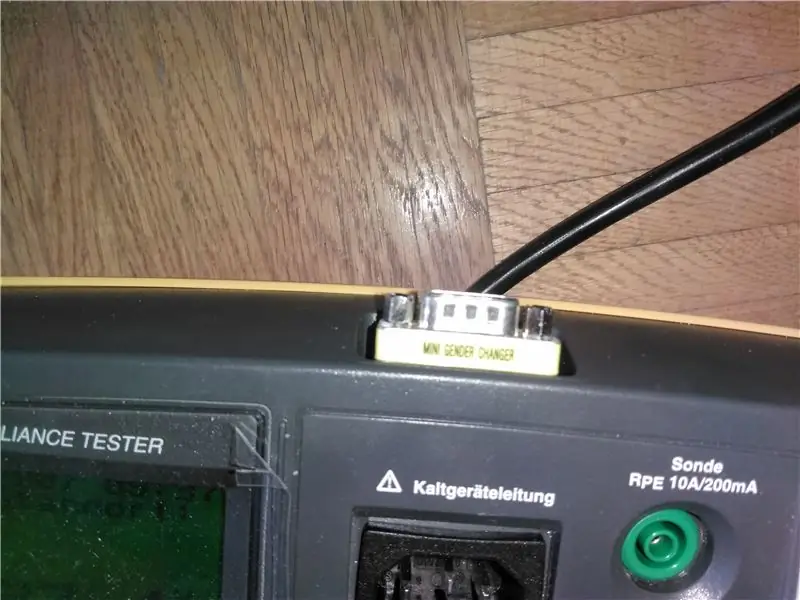



Här är en freeware -terminal:
circuitdesolator.blogspot.com/2010/12/termi… tack så mycket för denna br@y.
Inställningar skulle vara standard (och jag hittade en verifiering online), eller åtminstone inget ovanligt
COM-Port: 4 (se enhetshanteraren)
Baudrate: 9600
Databits: 8 Paritet: Ingen paritet eller n
Flödeskontroll: Inga Stopbits: 1
Klicka på knappen Anslut. Nu lyssnar vi på Com-Port.
På Application Tester måste vi starta kommunikationen via:
"PC/Druck" (eller PC/Print)
"Start" förvald data -> PC
"Start" valde all data (alla poster)
"Start" förvalda (senaste formatet) jag använder FLUKE DMS
Nu ser vi att enheten skickar något.
Terminalen måste visa något. (se bilder)
Till möjliga format:
enheten kan skicka.csv,. FLK,. PRN. faktiskt. FLK är bara en textfil, i.csv -läge saknar jag information, så jag använder den inte
.prn är bara en utskriftsfil för direktutskrift.
Steg 4: Steg 4: Analysera
Läs data (se DMS. FLK), jag lagrade alla autotestlägen:
Om jag sparar data på CF-kortet på enheten och läser det på min dator fick jag exakt samma resultat.
Formatet ser väldigt, väldigt gammalt ut. En typ av pint -format för bon -skrivare eller något liknande. Varje enhet jag testade var bra. så vi måste göra en ny körning för att se vad som förändras om något är dåligt. Vid första försöket numrerar jag enheterna exakt som autoläget.
vad mer, låt oss titta på de första raderna MODELL 6500-02 15 tecken, ganska tydligt, mitt modellnummer
SN 1801234 18 tecken, min enhets serienummer
en tom rad
TESTNUMMER 1 18 tecken, den första testkörningen jag lagrade, detta är en räknare
DATUM 25-AUG-06 18 tecken, datumet då jag testade enheten, jag ställde inte in klockan så jag har inte rätt, eftersom enheten tappade ibland klockan och återställningen är användarvänlig jag ignorerar denna rad för tillfället
APP NR 145 18 tecken, enhetsnumret jag skrev in, jag kan ställa in 2-3 andra saker genom att lagra linke-avdelning eller kommentera, men om jag måste skriva detta 40 gånger blir jag galen, så jag fyller bara den här raden i verkliga världen
TESTLÄGE 145 AUTO 18 tecken, testläget jag använde
SITE 18 tecken, ingen aning
SITE1 18 tecken, fortfarande ingen aning
SITE2 18 tecken, jag har verkligen ingen aning
USER 18 tecken, och detta också, jag har ingen aning
VISUAL CHECK P 18 tecken, den första mätningen vid varje testkörning är att se om decisen är OK. P är för positivt tror jag
BOND RANGE 200mA 18 tecken, mätning 1 detta är mätområde, det finns några möjliga intervall (se enhetshandboken)
EARTH 0.28 OHM P 18 tecken, mätning 1 detta är resultatet av mätningen
LIMIT 0.30 OHM 18 tecken, mätning 1 detta är gränsen för mätningen INS 1> 299.9 MEG P 18 tecken, mätning 2 detta är resultat
LIMIT 1.0 MEG 18 tecken, mått 2 detta är gräns
PN CONTINUITY P 18 tecken, mätning 3 detta är resultat
LADDA 160 VA P 18 tecken, mätning 4 detta är resultat LIMIT 3700 VA 18 tecken, mätning 4 detta är gränsen AKTUELL 0,6 AP 18 tecken, mätning 5 detta är resultat LIMIT 16,0 A 18 tecken, mätning 5 detta är gräns LKGE 0,03 mA P 18 tecken, mätning 6 detta är resultat LIMIT 3,50 mA 18 tecken, mätning 6 detta är gräns och återigen en tom rad
reapeat simmlar Format för andra inspelningar.
SLUT AV DATA 11 tecken, mycket tydliga
Steg 5: Steg 5: Dags att pussla
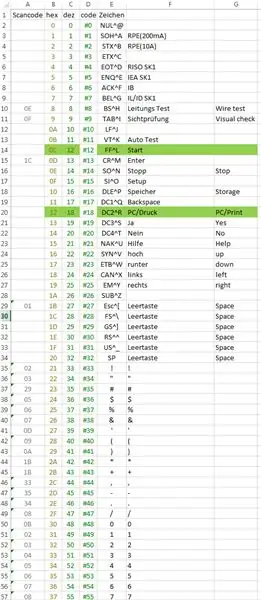
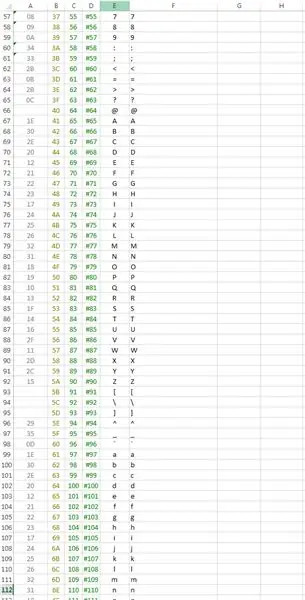
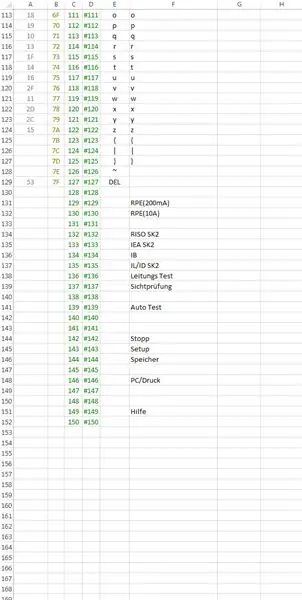
Se, kontrollera, testa
Det jag gör hittills är nästan samma sak som jag måste göra i Fluke DMS. Detta är irriterande, eftersom alla andra testare läser av PC så ingen behöver trycka på knapparna där. Och i alla fall gör jag det varje gång och väntar men ingenting händer.
Får se om vi kan göra det bättre än Fluke. Manipulera kommunikation.
Jag tror att detta är möjligt eftersom utvecklaren som byggde detta behövde ett sätt att programmera och felsöka.
Jag har aldrig gjort något tidigare och visat vad jag försöker och hur jag arbetar.
1. Provade slumpmässigt som 1, aaa
visar att enheten tar emot något med "1", det hörs ett pip, med "aaa" gör det 3 pip. Yay detta är en goog sjunga. Detta säger till mig om jag skriver kommandon som "wakeup", "listen", "start" det skulle inte fungera eftersom varje char skickas som ett kommando.
Vad kommer härnäst. Dags att fråga anka.
Efter att ha läst hittade jag kommandon som används av telekommunikation som kallas ATcommands men ingen tur, ingenting händer.
Nästa sak jag hittade ASCII -koder i Br@ys Terminal måste jag skriva dem med ett # framför ASCII -kommandot jag kommer att skriva. Så jag försöker #001 och WOW något händer vid testaren nu visar det RPE-Check (200mA).
Jag vill ha mer av detta, jag hittade en ASCII -tabell
www.torsten-horn.de/techdocs/ascii.htm
Jag sätter upp ett bord och provar varje kommando och ser vad som händer och går tillbaka till main sceen. Detta kommer att ta lite tid.
Några nycklar saknas så nästa text körs på en skärm var jag ser mer.
Resultatet kan du se i tabeller1-3.
kod för terminal; Zeichen; knapp;#0; NUL^@;;
#1; SOH^A; RPE (200mA);
#2; STX^B; RPE (10A);
#3; ETX^C;;
#4; EOT^D; RISO SK1;
#5; ENQ^E; IEA SK1;
#6; ACK^F; IB;
#7; BEL^G; IL/ID SK1;
#8; BS^H; Leitungs Test; Wire test
#9; TAB^I; Sichtprüfung; Visuell kontroll
#10; LF^J;;
#11; VT^K; Autotest;
#12; FF^L; Start;
#13; CR^M; Enter;
#14; SO^N; Stopp; Stopp
#15; SI^O; Setup;
#16; DLE^P; Speicher; Lagring
#17; DC1^Q; Backspace;
#18; DC2^R; PC/Druck; PC/Print
#19; DC3^S; Ja; Ja
#20; DC4^T; Nein; Nej
#21; NAK^U; Hilfe; Hjälp
#22; SYN^V; hoch; upp
#23; ETB^W; runter; ner
#24; KAN^X; länkar; vänster
#25; EM^Y; rechts; höger
#26; SUB^Z;;
#27; Esc^[; Leertaste; Space
#28; FS^; Leertaste; Space
#29; GS^]; Leertaste; Space
#30; RS ^^; Leertaste; Space
#31; US^_; Leertaste; Space
#32; SP; Leertaste; Space
#33;!;!;
#34;"""";"""";
#35;#;#;
#36;$;$;
#37;%;%;
#38;&;&;
#39;';';
#40;(;(;
#41;););
#42;*;*;
#43;+;+;
#44;,;,;
#45;-;-;
#46;.;.;
#47;/;/;
#48;0;0;
#49;1;1;
#50;2;2;
#51;3;3;
#52;4;4;
#53;5;5;
#54;6;6;
#55;7;7;
#56;8;8;
#57;9;9;
#58;:;:;
#59;";";";";
#60;<;<;
#61;=;=;
#62;>;>;
#63;?;?;
#65; A; A;
#66; B; B;
#67; C; C;
#68; D; D;
#69; E; E;
#70; F; F;
#71; G; G;
#72; H; H;
#73; jag; jag;
#74; J; J;
#75; K; K;
#76; L; L;
#77; M; M;
#78; N; N;
#79; O; O;
#80; P; P;
#81; Q; Q;
#82; R; R;
#83; S; S;
#84; T; T; #
85; U; U;
#86; V; V;
#87; W; W;
#88; X; X;
#89; Y; Y;
#90; Z; Z;
#91;[;[;
#92;;;
#93;];];
#94;^;^;
#95;_;_;
#96;`;`;
#97; a; a;
#98; b; b;
#99; c; c;
#100; d; d;
#101; e; e;
#102; f; f;
#103; g; g;
#104; h; h;
#105; i; i;
#106; j; j;
#107; k; k;
#108; l; l;
#109; m; m;
#110; n; n;
#111; o; o;
#112; p; p;
#113; q; q;
#114; r; r;
#115; s; s;
#116; t; t;
#117; u; u;
#118; v; v;
#119; w; w;
#120; x; x;
#121; y; y;
#122; z; z;
#123;{;{;
#124;|;|;
#125;};};
#126;~;;
#127; DEL;;
#128;;;#129;; RPE (200mA);
#130;; RPE (10A);
#131;;;
#132;; RISO SK2;
#133;; IEA SK2;
#134;; IB;
#135;; IL/ID SK2;
#136;; Leitungs Test;
#137;; Sichtprüfung;
#138;;;
#139;; Autotest;
#140;;;
#141;;;
#142;; Stopp;
#143;; Setup;
#144;; Speicher;
#145;;;
#146;; PC/Druck;
#147;;;
#148;;;
#149;; Hilfe;
#150;;;
Resultat: Vi måste skicka Char 18 för PC/Print och 3 gånger Char 12 för Start för att starta sändningsfunktionen.
Steg 6: Steg 6: Läs fil till Excel
Projektet växer till snabbt och till stort. Jag gör en paus här.
Att läsa detta med Excel är ett mycket stort pussel. Jag kan inte skriva allt här. Detta är ett projekt för opensouce och jag sercher för mjukvaruingenjörer som hjälper till med detta.
Men en sista del vill jag visa. Läsa filer med Excel.
Aktivera "utvecklarverktyg" i Excel.
gå till Visualbasic editor.
infoga detta i modul eller arbetsblad:
Instruktionsredigerare är inte bra för kod, så jag bifogar koden som VBAcode.txt
Jag lägger till DMS. FLK också. Som jag får från CF -kortet på min Application Tester.
Du kan också läsa data som du kopierar från terminalen och spara som.txt.
Nu börjar jag de stora pusslen:
- få data med Excel Direct Form Tester
- flytta värden till läsbara dokument
- spara data i databasen
- exportera till word
Tack och hälsning till FAU/IAA, linksunten.indymedia, FLUKE, www.herber.de/forum och många fler.
Zynch
Rekommenderad:
ASS-enhet (anti-social social enhet): 7 steg

ASS Device (Anti-Social Social Device): Säg att du är en person som gillar att vara nära människor men inte gillar att de kommer för nära. Du är också en folkglädje och har svårt att säga nej till människor. Så du vet inte hur du ska säga åt dem att backa. Tja, skriv in - ASS -enheten! Y
Programmera din Arduino med en Android -enhet via Bluetooth: 6 steg (med bilder)

Programmera din Arduino med en Android -enhet via Bluetooth: Hej världen, i den här instruktionsboken vill jag visa dig hur du programmerar din Arduino Uno med din Android -enhet via Bluetooth. Det är väldigt enkelt och så billigt. Det tillåter oss också att programmera vår Arduino var vi än vill via trådlös bluetooth … Så
Fjärrstängning eller omstart av en dator med ESP8266 -enhet: 10 steg (med bilder)

Fjärrstängning eller omstart av en dator med ESP8266 -enhet: För att vara tydlig här stänger vi av din dator, inte någon annans dator. Historien går så här: En vän till mig på Facebook meddelade mig och sa att han har ett dussin datorer som kör en massa matte, men varje morgon klockan 3 på morgonen låser de in sig. S
Återanvänd optisk enhet med RPi: 6 steg (med bilder)

Återanvänd optisk enhet med RPi: Detta projekt kom till efter att min älskade bärbara optiska enhet började uppträda illa. CD -facket skulle upprepade gånger dyka upp när jag gav min bärbara dator ett tryck eller flyttade det på något sätt. Min diagnos av problemet var att det måste ha funnits en del
Installera Windows på extern enhet med Mac -partition på Mac: 5 steg (med bilder)

Installera Windows på extern enhet med Mac -partition på Mac: Om du har köpt något som en baslinje MacBook pro och sparat lite pengar, men sedan snart slog till med lagringsproblemet när du försöker installera Windows med Bootcamp Vi vet alla att 128 GB inte är tillräckligt dessa så vi kanske har köpt något li
